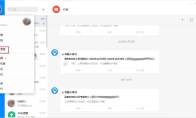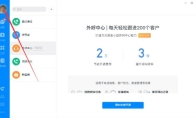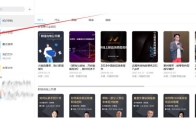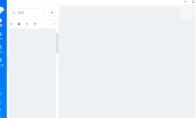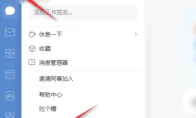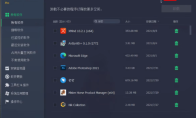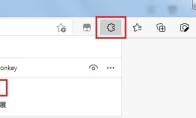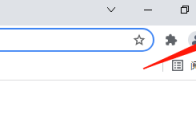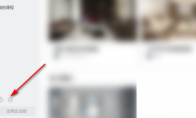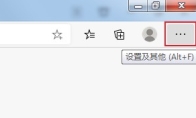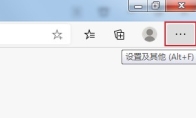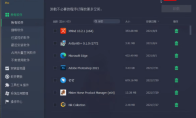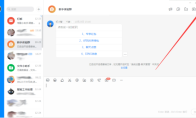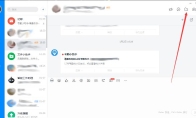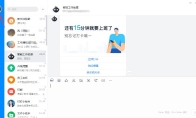84.55MB / 2025-09-30
钉钉是一款好用的免费移动办公的工具,一些用户对于如何添加机器人,还不是很了解。本文为大家带来关于钉钉添加机器人的方法教程分享,快一起来看看吧!钉钉电脑版怎么添加机器人1、点击软件左上角的头像框,选择下方选项列表中的"机器人管理"。 2、在给出的窗口界面中,选择需要添加的机器人。 3、然后点击窗口中的"添加"按钮就可以了。
钉钉软件是很多用户必备的移动办公的平台,一些用户想要修改昵称,但是不知道具体的操作步骤。本文为大家带来关于钉钉电脑版修改昵称的方法教程分享,快一起来看看吧!钉钉电脑版怎么修改昵称1、点击软件左上角的头像框。 2、在下方给出的选项卡中,点击账户名。 3、然后在给出的窗口界面中,点击昵称右侧的"画笔"图标。 4、最后在输入框中输入新的昵称就可以了。
钉钉是一款很多用户喜欢使用的移动办公的软件,支持不同客户端。本文为大家带来关于钉钉电脑版新建DING的方法教程分享,想了解的小伙伴快一起来看看吧!钉钉电脑版如何新建DING1、双击打开软件,点击左侧菜单栏中的"DING"图标。 2、在打开的窗口界面中,点击"新建DING"按钮。 3、最后在打开的窗口界面中,根据提示设置相关信息,随后点击"发送"按钮就可以了。
钉钉软件是一款免费好用的移动办公工具,支持所有平台登录。这里为大家带来关于钉钉打开沙箱支持的详细教程分享,快一起来看看吧!钉钉怎么打开沙箱支持1、点击软件左上角的头像框。 2、接着选择下方选项列表中的"系统设置"。 3、然后在打开的窗口界面中,找到"沙箱支持",将其右侧的开关按钮打开就可以了。
企业微信软件中,很多用户开启了自动登录的功能,那么如何取消这个功能呢?本文为大家带来关于企业微信关闭自动登录的方法教程分享,快一起来看看吧!企业微信如何关闭自动登录1、双击打开软件,点击左上角的头像框,选择下方选项列表中的"设置"进入。 2、进入新界面后,点击左侧的"通用"选项。 3、然后找到右侧"登录"中的"启动企业微信后自动登录",将其取消勾选就可以了。
我们在使用TranslucentTB软件中,是可以直接设置开机启动的。本文为大家带来关于TranslucentTB设置开机启动的方法教程分享,快一起来看看吧!TranslucentTB怎么设置开机启动方法一:运行软件,右击任务栏中的软件图标,选择选项列表中的"开机启动",将其小方框勾选上就可以了。 方法二:1、"win+R"快捷键开启运行,输入"msconfig",回车打开。 2、在打开的窗口界面中,点击上方的"启动"选项卡,再点击其中的"打开任务管理器"选项。 3、进入新窗口界面后,切换到上方的"启动"选项卡中。 5、找到其中的"TranslucentTB",选中点击右下角的"启用"按钮。 方法三:1、点击下方任务栏中的开始,选择菜单列表中的"设置"。 2、进入新界面后,点击其中的"应用"选项。 3、在打开的
Iobit Uninstaller软件是很多电脑用户必备的工具,一些用户对于怎么开启软件更新提醒,还不是很了解。本文为大家带来关于IObit Uninstaller自动删除第三方卸载剩余的残留的方法教程分享,感兴趣的小伙伴快一起来看看吧!IObit Uninstaller怎么开启软件更新提醒1、双击打开软件,点击右上角的三条横线图标。 2、接着选择下方选项列表中的"设置"。 3、进入新界面后,点击左侧中的"通知",然后找到右侧中的"有软件更新的时候通知我",将其小方框勾选上就可以了。
Iobit Uninstaller软件是一款很多小伙伴喜欢使用的电脑强力清理的工具,对于如何添加强力卸载选项到右键菜单,很多小伙伴还不是很了解。这里带来详细的介绍,希望可以帮助到大家!IObit Uninstaller怎么添加强力卸载选项到右键菜单1、双击打开软件,点击右上角的三条横线图标。 2、接着选择下方选项列表中的"设置"。 3、进入新界面后,点击左侧中的"基本设置",然后找到右侧中的"添加强力卸载选项到右键菜单",将其小方框勾选上就可以了。
Edge浏览器浏览器是很多用户必备的浏览器工具之一,有很多用户遇到无痕模式用不了扩展的情况,那么应该如何解决呢?不知道怎么解决的小伙伴,这里为大家带来详细的教程分享,快一起来看看吧!Edge浏览器无痕模式用不了扩展怎么办1、双击打开软件,点击上方工具栏中的"扩展"图标,选择下方选项列表中的"管理扩展"。 2、进入新界面后,在其中找到需要进行使用的扩展程序,点击其下方的"详细信息"选项。 3、最后在其中找到"在 InPrivate 中允许",将其小方框勾选上就能够解决问题了。
Everything软件是可以帮助我们快速定位文件的,那么你知道如何设置开机自启动吗?这里为大家带来关于软件设置开机自启动的详细教程分享,快一起来看看吧!Everything如何设置开机自启动1、启动软件,右击右下角任务栏中的软件图标,选择菜单列表中的"选项"。 2、在打开的窗口中,点击左侧中的"常规"选项,然后找到右侧中的"随系统自启动"。 3、然后将其小方框勾选上,最后点击应用确定进行保存就可以了。
谷歌浏览器软件是一款很多小伙伴必备的浏览器工具,我们可以根据自己的需求去开启增强型保护。不知道如何开启的小伙伴,这里为大家带来详细的介绍,快一起来看看吧!谷歌浏览器怎么开启增强型保护1、点击软件右上角的三个点按钮。 2、接着选择下方选项列表中的"设置"。 3、在打开的窗口界面中,点击左侧中的"隐私设置和安全性"选项。 4、然后点击右侧中的"安全"选项。 5、最后找到"安全浏览"中的"增强型保护",将其勾选上就可以了。
酷家乐是一款专业的3D设计的工具,很多用户想要查看版本号,但是不知道具体在哪里查看。本文以为大家带来详细的操作教程分享,快一起来看看吧!酷家乐怎么查看版本号1、双击打开软件,点击左下角的齿轮"设置"按钮。 2、接着选择选项列表中的"关于"。 3、然后在打开的窗口界面中就可以查看到软件的版本号了。
酷家乐是一款非常好用的3D云设计平台,我们可以直接进入软件设计不通过的效果图。本文为大家带来关于酷家乐更改界面外观的方法教程分享,快一起来看看吧!酷家乐怎么更改界面外观1、双击打开软件,点击右上角的机器人图标。 2、接着选择下方选项列表中的"偏好设置"。 3、在打开的窗口界面中,点击左侧中的"通用"选项,然后找到右侧中的"外观",选择需要使用的就可以了。
Edge浏览器启动时会自动跳转到百度怎么办呢?很多用户都会遇到这个问题,那么如何解决呢?下面为大家带来详细的解决方法教程分享,快一起来看看吧!Edge浏览器启动时会自动跳转到百度怎么办1、双击打开软件,点击右上角的三个点"..."按钮。 2、接着选择下方选项列表中的"设置"。 3、在打开的窗口界面中,点击左侧菜单栏中的"启动时"选项。 4、然后在右侧中找到"打开新标签页",将其勾选上就可以了。
Edge浏览器软件中,怎么设置启动时自动打开上次未关闭页面,很多用户还不是很了解。本文为大家带来关于Edge浏览器设置启动时自动打开上次未关闭页面的方法教程分享,快一起来看看吧!Edge浏览器怎么设置启动时自动打开上次未关闭页面1、双击打开软件,点击右上角的三个点"..."按钮。 2、接着选择下方选项列表中的"设置"。 3、在打开的窗口界面中,点击左侧菜单栏中的"启动时"选项。 4、然后找到右侧中的"从上次中断的地方继续",将其勾选上就可以了。
Iobit Uninstaller软件是一款可以强力清除顽固垃圾的工具,这里为用户们带来关于IObit Uninstaller删除文件到回收站的详细教程分享,想了解的小伙伴快一起来看看吧!IObit Uninstaller怎么删除文件到回收站1、双击打开软件,点击右上角的三条横线图标。 2、接着选择下方选项列表中的"设置"。 3、进入新界面后,点击左侧中的"基本设置",然后找到右侧中的"删除文件到回收站",将其小方框勾选上就可以了。
钉钉软件是一款非常全面的移动办公的工具,一些小伙伴对于如何清理聊天记录,还不是很了解。本文为大家带来关于清理聊天记录的详细教程分享,快一起来看看吧!钉钉电脑版怎么快速清理聊天记录1、双击打开软件,进入任意一个群聊界面中,点击右上角的"..."按钮。 2、在下方弹出的窗口中,找到"清空聊天记录",点击该选项就可以了。
钉钉软件是一款移动办公的工具,支持不同客户端。本文为大家带来关于钉钉电脑版下载群文件的方法教程分享,想了解的小伙伴快一起来看看吧!钉钉电脑版怎么下载群文件1、双击打开软件,进入群聊界面中,点击右上角的"文件夹"图标。 2、在打开的窗口界面中,找到需要下载的群文件,点击其右侧的"下载"按钮就可以了。
钉钉软件是很多企业必备的办公工具,很多用户对于怎么关闭消息桌面通知,还不是很了解。本文为大家带来关于钉钉关闭消息桌面通知的方法教程分享,快一起来看看吧!钉钉电脑版如何关闭消息桌面通知1、双击打开软件,点击左上角的头像框。 2、在给出的选项列表中,选择其中的"系统设置"。 3、在打开的窗口界面中,找到"通知"一栏中的"消息桌面通知",将其右侧的开关按钮关闭就可以了。
钉钉软件是一款非常专业好用的移动办公的平台,很多用户对于怎么设置语言,还不是很了解。本文为大家带来关于钉钉电脑版设置语言的方法教程分享,快一起来看看吧!钉钉电脑版如何设置语言1、双击打开软件,点击左上角的头像框。 2、在给出的选项列表中,选择其中的"系统设置"。 3、在弹出的窗口界面中,找到"语言与文字"一栏,点击选项框的下拉按钮。 4、最后在选项列表中选择合适的语言就可以了。
11.27MB
2025-11-21
25.12MB
2025-11-21
55.78MB
2025-11-21
88.46MB
2025-11-21
3.73MB
2025-11-21
7.24MB
2025-11-21
84.55MB / 2025-09-30
248.80MB / 2025-07-09
2.79MB / 2025-10-16
63.90MB / 2025-11-06
1.90MB / 2025-09-07
210.99MB / 2025-06-09
374.16MB / 2025-10-26
京ICP备14006952号-1 京B2-20201630 京网文(2019)3652-335号 沪公网安备 31011202006753号违法和不良信息举报/未成年人举报:[email protected]
CopyRight©2003-2018 违法和不良信息举报(021-54473036) All Right Reserved